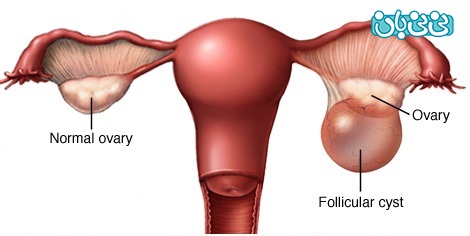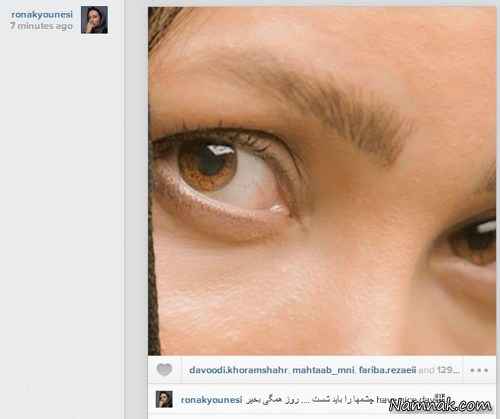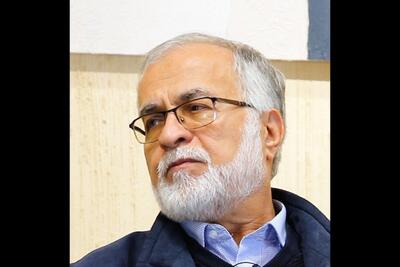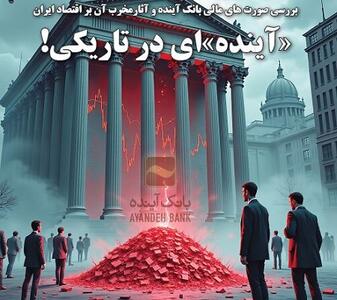یکشنبه, ۵ اسفند, ۱۴۰۳ / 23 February, 2025
پوست و مو
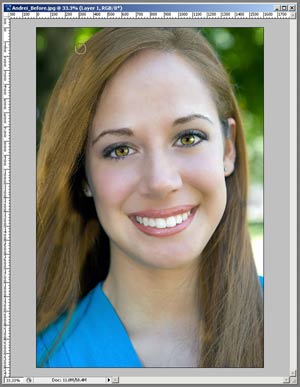
● بهکارگیری نقش Paint Engine در ساخت افکتهای سفارشی
اگر تا بهحال این اتفاق برای شما رخ نداده، بهطور حتم زمانیکه در کار طراحی مجبور خواهید بود تا پوست یا مو را در پروژه خود بگنجانید، اما چگونه میخواهید این کار را انجام دهید؟ از یک پلاگین استفاده میکنید؟ ما که تاکنون چنین پلاگینی ندیدهایم. پوست و مو را از تصویر دیگری کپی کرده و میچسبانید؟ کار دشواری است که در اینصورت با پوشش پیچیده و هماهنگی رنگ چه میکنید؟ با فولیکول پیاز مو را رنگ میکنید؟ البته ممکن است، اما این کار به وقت بسیاری نیاز دارد. نگران نباشید، تنها خواستیم شما را کمی بترسانیم! شما میتوانید با ابزارهای موجود در فتوشاپ هفت (Paint Engine) پوست و مو را با جزئیات دقیق و موردنظر بسازید.
در گذشته هیچ راهی برای ساخت افکتهای پوست و مو وجود نداشت، اما فتوشاپ (از نسخه هفت به بعد) به شما امکان میدهد تا موها را تار به تار طراحی کرده و با کار کم، افکت پیچیدهای بسازید. مثال پائین از زمان شروع تا ترکیب نهائی سی دقیقه زمان خواهد برد. این نوع ریش نامرتب و بههم ریخته تنها افکتی نیست که میتوانید با این تکنیک بسازید، بلکه نقطه شروع خوبی برای درک چگونگی کارآئی این ویژگی در فتوشاپ است.
● تنظیمات
اگر با Paint Engine هیچگونه آشنائی ندارید، این برنامه آموزشی دید مختصری را به شما ارائه خواهد داد. ما برای شروع با این نمونه خاص، باید شکل سر قلمموی جدید را ایجاد کنیم. یک ابزار Brush جدید ساخته و یکی از قلمموهای از پیش تنظیم شده را برگزینید که برای مثال ما قلمموی Hard Roung III Pixeles مناسب است.
چند خط متقاطع و نامرتب بکشید. اطمینان یابید که یکی از خطوط بسیار بلند بوده و همه آنها بهصورت منحنی باشند. همچنین میتوانید با تغییر دادن تدریجی قلم، خطوطی با عرضهای گوناگون بسازید. رسیدن به این شکل از سر قلممو زمان کمی نیاز دارد، اما باید برای رسیدن به آن تمرین کنید. در اینجا خطوط نامنظمی را که برای این مثال کشیدهایم، میبینید که تنها شکل به کار رفته در ایجاد تصویر نمونه موردنظر ماست.
اکنون Edit>Define Brush را برگزیده و برای قلمموی خود یک نام انتخاب کنید. بهتر است بدانید که قلمموی سفارشی شما در پالت Brushes ذخیره شده است. آن را باز کرده و قلمموی جدید را (در صورتیکه انتخاب نشده) برگزینید تا نگاهی به آن بیندازید. اگر طراحی افکت مو را از این نقطه شروع میکردید، کارتان خوب نمیشد، بنابراین کاری که باید انجام دهید وارد شدن و خطخطی کردن با پارامترهای قلممو است. نخست در پالت Brushdes، گزینه Shape Dyanamis را برگزینید. سپس دکمه کنترل Size را خاموش کرده و Angle Jitter را افزایش دهید. ما اندازه آن را روی بیست درصد قرار دادهایم، اما شما میتوانید برای ایجاد نمائی تصادفیتر آن را بیشتر کنید.
اکنون به Color Dinamics رفته و Saturation Jitter، Hue Jitter و Brightness Jitter را افزایش دهید. این کار را برای جلوگیری از ایجاد رنگمایههای مو/ پوست و کمک به ساخت تازهای جداگانه مو در افکت نهائی انجام میدهید. در پایان به Other Dynamics رفته و Opacity Control را روی Pen pressure قرار دهید.
اکنون برای پیوستن این قلمموی جدید با تنظیمات ویژه به مجموعه قلممو، منوی Flyaway واقع در سمت راست و بالای پالت Brushes و سپس New Brush از فهرست گزینهها را برگزینید. آن را نامگذاری کرده و برای شروع نقاشی آماده شوید.
● نقاشی افکت
نقاشی افکت مو کار بهنسبت سادهای نیست. ما برای مثال خود با بهرهگیری از تنها دو لایه در پنج مرحله این کار را انجام دادیم. نخست یک لایه جدید روی لایه پسزمینه ایجاد کنید.
سپس به کمک قلمموئی که ساختهاید موها را با رنگ پایه مشکی رنگ کنید. اگر برای بخشهای باریکی همچون ریش دچار مشکل شدید، میتوانید اندازه قلممو را در پالت لایهها و با بهرهگیری از کنترل Master Diameter کاهش دهید. پس از کامل کردن پایه کار، رنگ قهوهای تیره را از پالت Swatches انتخاب کرده یا از بخش تیره سوژه (حقیقی) مو، یک نمونه رنگ گرفته و روی رنگ مشکی موجود یک لایه رنگ جدید بسازید. حال رنگ قهوهای روشن را برگزیده و ریش را بکشید.
در این مرحله جزئیات ریش برجسته میشود. سپس با بهرهگیری از رنگ خاکستری روشن و با استفاده از فشار نرم، چند موی خاکستری ایجاد کنید.
پس از انجام این کار، دوباره به پالت رنگ بازگشته و چند رنگ تیره بیفزائید تا جزئیاتی را که ممکن است فراموش کرده باشید، پر کنید. در هنگام انجام این کار، به ابزار Eraser رفته و با گزینش قلمموی جدید خود، برخی تارهای موئی را که ایجاد کردهاید، پاک کنید. استفاده از این قلممو با ابزار Eraser به شما امکان میدهد تا تصویر خود را با کیفیت حاشیه مشابهی مانند لایه مو ترمیم کرده تا بهصورت طبیعیتر ترکیب شود.
در پایان به ابزار Brush بازگشته و لایه تازهای بسازید. در اینجا لازم است که در پالت Layers به این لایه حالت ترکیب Color Dodge داده شود. رنگ قهوهای روشن را انتخاب کرده و در لایه جدید Color Dodge به آرامی در حاشیه تصویر طراحی کنید تا سایهروشنها ایجاد شوند. بدین ترتیب ترکیب و پوشش، دلخواه خود را بسازید. هرچیزی را که نمای مناسبی ندارد، پاک کنید و خیالتان راحت باشد که این افکت موی بدون فیلتر، سفارشی و مخصوص به خودتان است.
ایران مسعود پزشکیان دولت چهاردهم پزشکیان مجلس شورای اسلامی محمدرضا عارف دولت مجلس کابینه دولت چهاردهم اسماعیل هنیه کابینه پزشکیان محمدجواد ظریف
پیاده روی اربعین تهران عراق پلیس تصادف هواشناسی شهرداری تهران سرقت بازنشستگان قتل آموزش و پرورش دستگیری
ایران خودرو خودرو وام قیمت طلا قیمت دلار قیمت خودرو بانک مرکزی برق بازار خودرو بورس بازار سرمایه قیمت سکه
میراث فرهنگی میدان آزادی سینما رهبر انقلاب بیتا فرهی وزارت فرهنگ و ارشاد اسلامی سینمای ایران تلویزیون کتاب تئاتر موسیقی
وزارت علوم تحقیقات و فناوری آزمون
رژیم صهیونیستی غزه روسیه حماس آمریکا فلسطین جنگ غزه اوکراین حزب الله لبنان دونالد ترامپ طوفان الاقصی ترکیه
پرسپولیس فوتبال ذوب آهن لیگ برتر استقلال لیگ برتر ایران المپیک المپیک 2024 پاریس رئال مادرید لیگ برتر فوتبال ایران مهدی تاج باشگاه پرسپولیس
هوش مصنوعی فناوری سامسونگ ایلان ماسک گوگل تلگرام گوشی ستار هاشمی مریخ روزنامه
فشار خون آلزایمر رژیم غذایی مغز دیابت چاقی افسردگی سلامت پوست